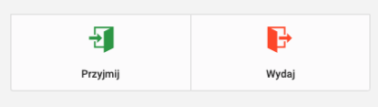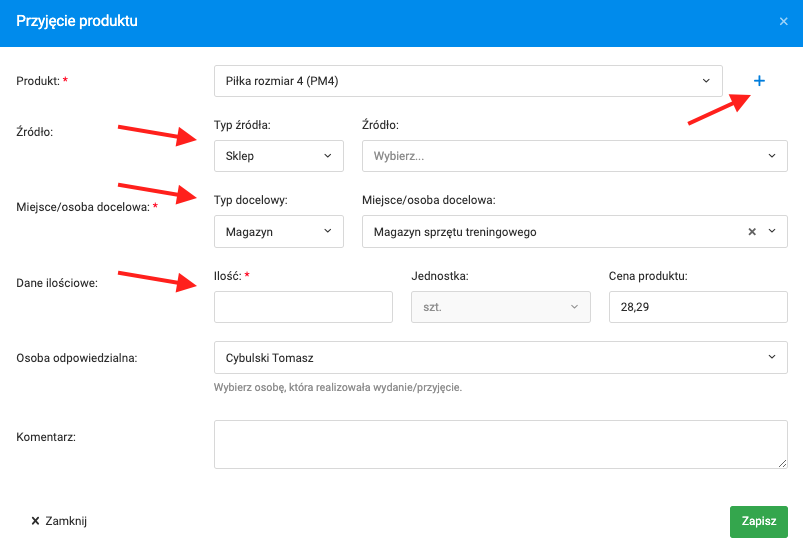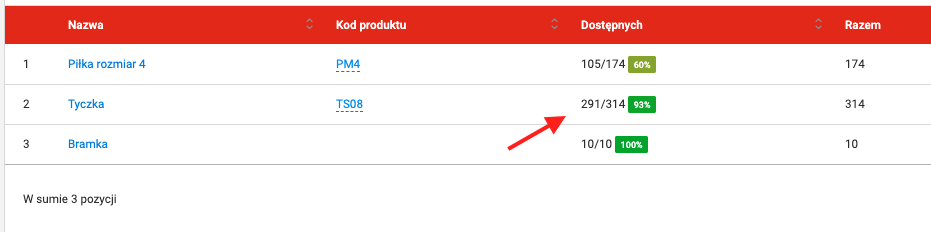Para agregar un nuevo artículo al almacén, vaya a la vista previa del almacén y presione el botón verde "Agregar al inventario" ubicado en la esquina superior derecha.
Cuando aparezca la ventana de admisión de productos, complete los espacios en blanco necesarios. El primer campo es el artículo. Si no ha creado ningún artículo en el catálogo de artículos, puede ir a la página de creación presionando el icono de más junto al campo.
El siguiente paso es elegir la fuente de los artículos. Hay una lista con algunas opciones como: tienda, patrocinador u otro almacén. Luego debe elegir el lugar de destino donde se agregará el producto, el almacén en el que comenzó el proceso de admisión del producto es el destino por defecto. Luego elija la cantidad y el precio del producto. A continuación, elija la persona responsable de agregar el artículo al inventario. Por defecto, es la persona que realiza la admisión del producto. El último campo le permite dejar un comentario. Después de completar todos los campos necesarios, presione el botón "guardar" en la esquina inferior derecha.
Para liberar un artículo, presione el botón "liberar". Puede hacerlo desde la página de vista previa del almacén y la página de vista previa del artículo. El primer paso es elegir el artículo a liberar, luego elija el tipo de liberación: liberación/admisión, alquiler, venta, eliminación o descarte. El siguiente paso es elegir la fuente y el destino del artículo. El destino puede ser un comprador, prestatario, jugador, entrenador, padre, etc. Lo último que debe hacer es especificar el número de productos, el precio y la persona responsable de liberar los artículos.
Dependiendo del tipo de liberación, la cantidad de artículos disponibles en el almacén será diferente. En el caso de préstamo, el número de productos disponibles en el almacén disminuirá, pero el recuento total de artículos no cambiará. En otros casos, tanto el número de artículos disponibles como el recuento total disminuirán.